Если вы недавно обновили или заново установили Windows 11, вы заметите, что время от времени в правом нижнем углу экрана появляется уведомление с просьбой предоставить Обратная связь в операционной системе. Эти Уведомления могут быть довольно раздражающими и, прежде всего, навязчивыми (если вы играете в полноэкранном режиме, они могут даже выкинуть вас из игры), поэтому в этой статье мы расскажем вам, что делать, чтобы запрещать их.

Центр уведомлений в Windows 11 может быть полезным и мощным инструментом, позволяющим узнать, что происходит в операционной системе вашего ПК, но Microsoft настроил его в этой последней версии довольно навязчивым образом, что, как мы уже упоминали, может даже стать очень раздражающим. Таким образом, отключение этих уведомлений о комментариях в Windows 11 может помочь вам иметь больше спокойствия при использовании вашего ПК, без панелей, которые вас беспокоят и перебивают чем-то, что, к тому же, скорее всего, вас даже не интересует.
Вот как комментарии отключаются в Windows 11
К счастью, отключить эти уведомления в Windows 11 довольно просто. Для этого нажмите кнопку «Пуск» и выберите «Настройки» (значок шестеренки) или щелкните правой кнопкой мыши «Пуск» и выберите «Настройки». Теперь в меню слева нажмите «Политика и безопасность», а затем в разделе «Разрешения Windows» найдите «Отзывы и диагностика».
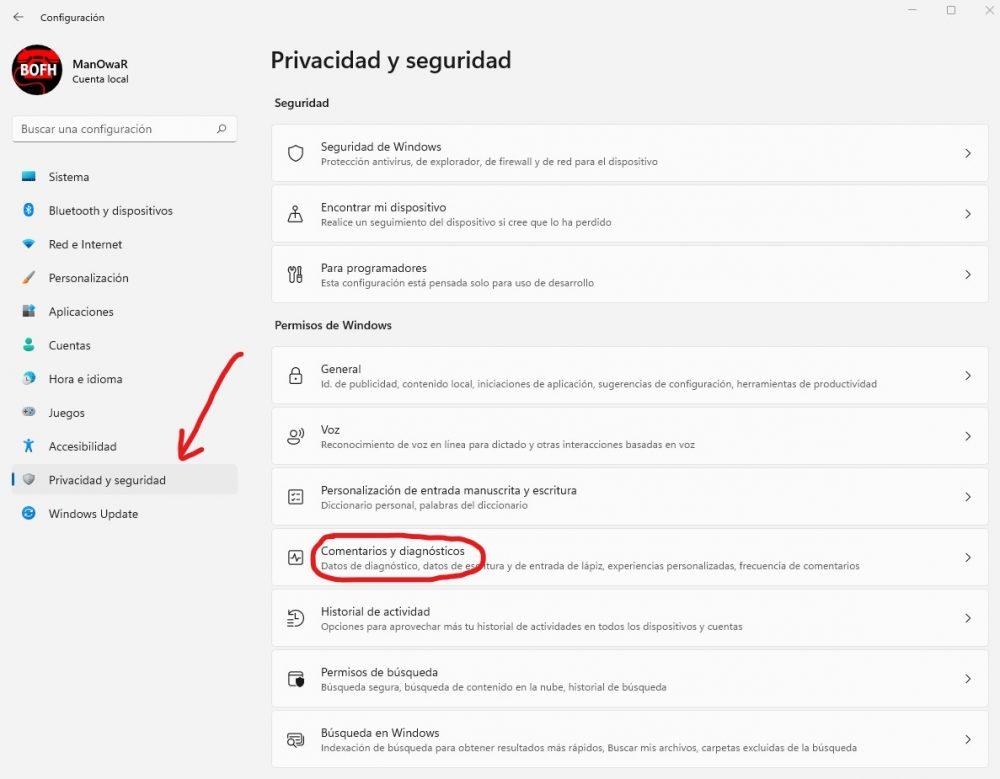
Следующее, что вы должны сделать в появившемся окне, — это найти в нижней области раздел «Комментарии», а чуть ниже вы увидите «Частота комментариев», которая по умолчанию выбрана автоматически. Там отобразите меню и просто выберите «Никогда». При этом вы полностью отключите уведомления, которые просят вас прокомментировать Windows 11.
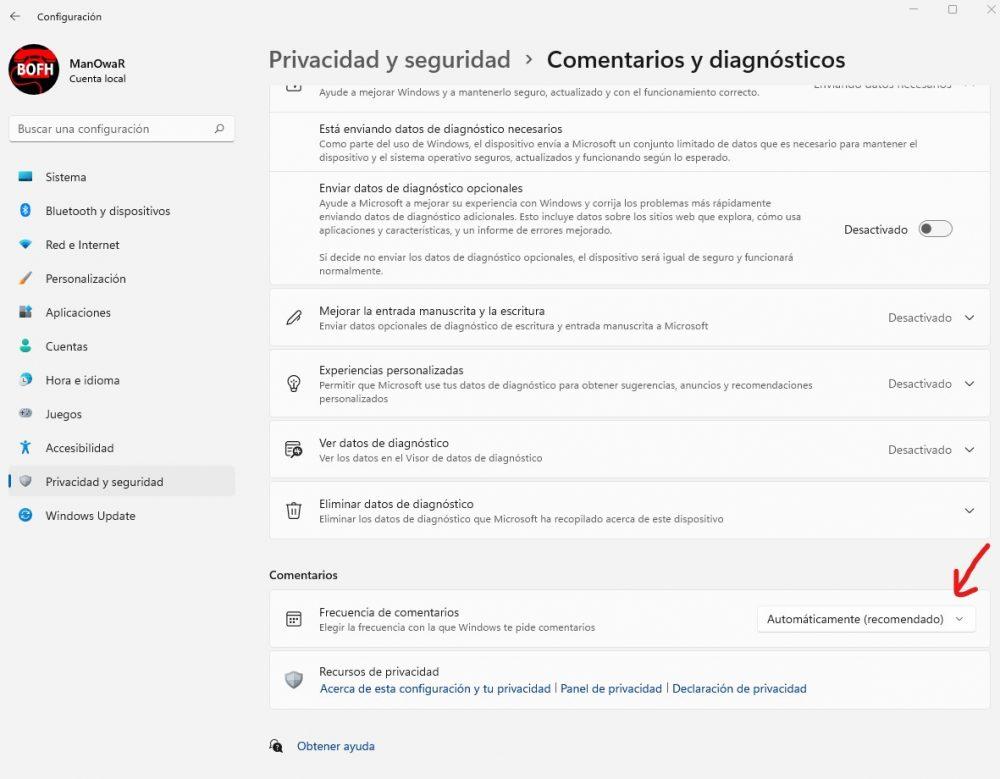
В этом же окне вы можете выбрать другие параметры конфиденциальности в Windows 11; мы лично рекомендуем отключить все это, как вы можете видеть на скриншоте выше.
А если они появятся снова?
Вполне возможно, что после установки одного из многочисленных автоматических обновлений Windows 11 вдруг снова появятся эти надоедливые уведомления, чтобы вы могли прокомментировать операционную систему, особенно после крупных обновлений, таких как те, которые приходят раз в полгода. Если это так, вы можете повторить процесс, который мы объяснили в предыдущем разделе, но вы также можете использовать небольшую хитрость, немного более трудоемкую, но столь же простую, чтобы навсегда деактивировать их .
Для этого мы собираемся использовать мощный Windows Редактор реестра инструмент, но, как всегда, когда мы собираемся его использовать, мы чувствуем себя обязанными предупредить вас, что это довольно опасно, если вы трогаете там, где вы не должны, поэтому мы рекомендуем вам сначала сделать резервную копию реестра (для этого, как только вы откройте редактор реестра, нажмите «Файл» -> «Экспорт», чтобы сохранить его в файл).
Чтобы открыть редактор реестра, просто щелкните правой кнопкой мыши кнопку «Пуск» и выберите «Выполнить». В появившемся окне введите regedit и нажмите «ОК».
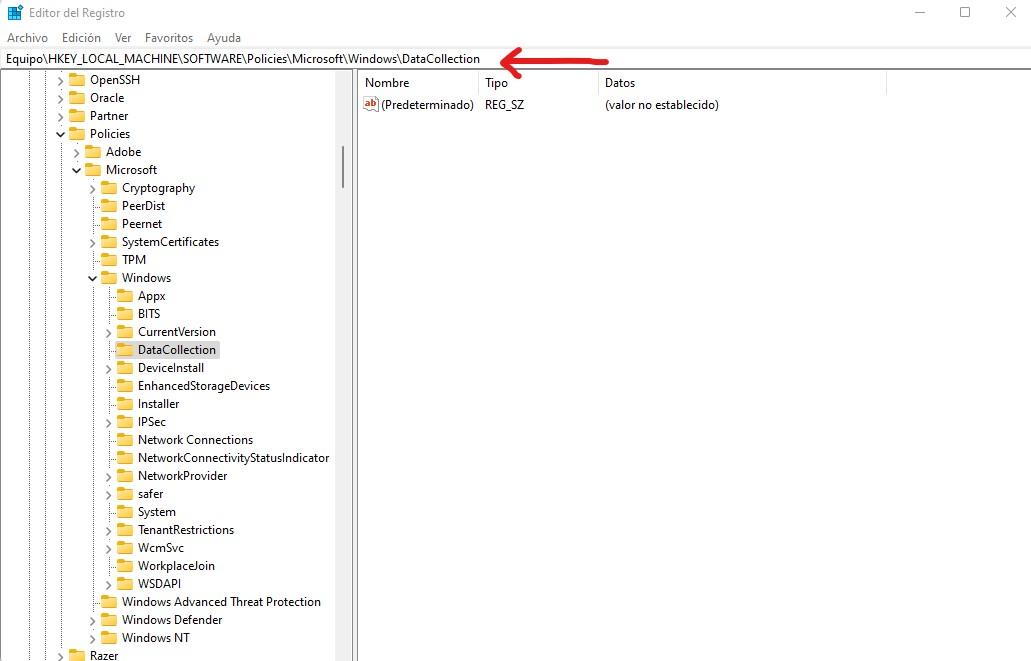
В открывшемся окне вы можете либо перемещаться по меню слева, либо написать или вставить следующее в строку, указанную на скриншоте выше:
КомпьютерHKEY_LOCAL_MACHINESOFTWAREPoliciesMicrosoftWindowsDataCollection
Оказавшись там, с правой стороны, нажмите на пустое место правой кнопкой мыши и выберите Создать -> Значение DWORD (32-разрядное) для создания новой записи, которая по умолчанию будет называться «Новое значение №1», но ввод позволит вам переименовать ее. Вы должны назвать это DoNotShowFeedbackУведомления а затем дважды щелкните по нему, чтобы отредактировать его. В поле «Информация о значении» измените значение по умолчанию с 0 на 1 и нажмите «ОК».
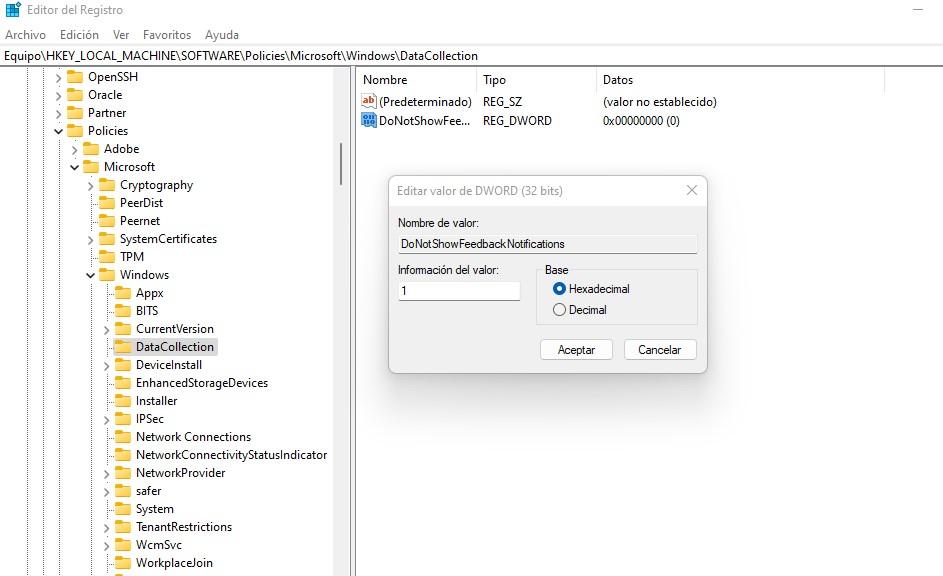
Готово, как только это будет сделано, вы можете закрыть редактор реестра Windows и перезагрузить компьютер, чтобы изменения вступили в силу. После этого Windows никогда не должна удалять уведомление, чтобы вы могли дать свои комментарии.